-用友软件-操作指导-建立企业基础信息
企业管理用友软件操作手册
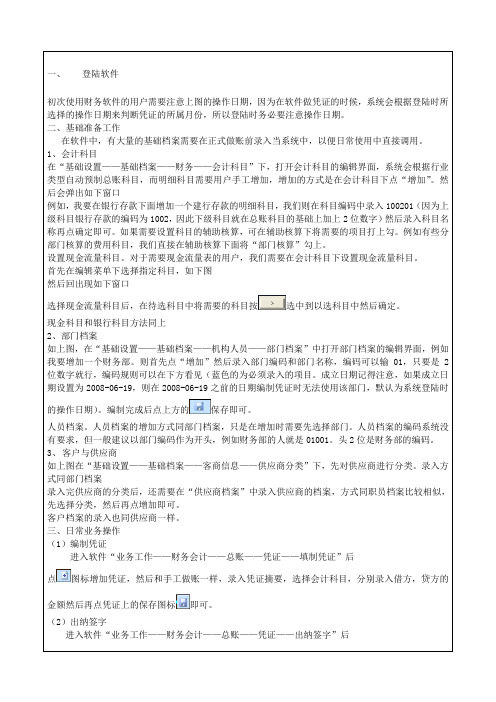
这里直接点确定。弹出如下界面,然后可以直接点菜单中的签字对当前凭证进行签字。 也可以点出纳菜单下的成批出纳签字对当月的所有凭证进行签字处理
注意:只有现金和银行存款科目的凭证需要进行出纳签字,设置的方式是在“基础设置——基础档案——财务——会计科目”下的编辑菜单下的“指定科目”中进行设置,只需要将现金和银行存款分别选入到现金科目和银行科目中即可。
如上图,在制单菜单下,点“作废/恢复”按钮就可以对凭证进行作废或者是恢复的操作。而整理凭证则是将作废的凭证彻底的删除同时整理凭证的断号。
点击整理凭证后,首先会出现如下界面
确定后在作废凭证表的窗口下可以选择需要删除的凭证
确定后系统会提示选择凭证号重新排列的方式
一般情况下按照凭证号重排即可。
四、系统管理操作
设置现金流量科目。对于需要现金流量表的用户,我们需要在会计科目下设置现金流量科目。
首先在编辑菜单下选择指定科目,如下图
然后回出现如下窗口
选择现金流量科目后,在待选科目中将需要的科目按 选中到以选科目中然后确定。
现金科目和银行科目方法同上
2、部门档案
如上图,在“基础设置——基础档案——机构人员——部门档案”中打开部门档案的编辑界面,例如我要增加一个财务部。则首先点“增加”然后录入部门编码和部门名称,编码可以输01,只要是2位数字就行,编码规则可以在下方看见(蓝色的为必须录入的项目。成立日期记得注意,如果成立日期设置为2008-06-19,则在2008-06-19之前的日期编制凭证时无法使用该部门,默认为系统登陆时的操作日期)。编制完成后点上方的 保存即可。
客户档案的录入也同供应商一样。
三、日常业务操作
(1)编制凭证
-用友软件-操作指导-建立企业基础信息
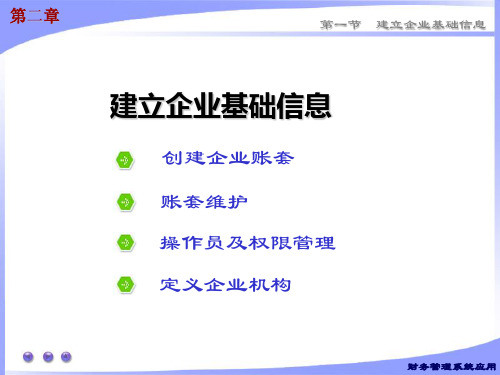
财务管理系统应用
第二章
第一节 建立企业基础信息
操 执 出 钮 “ 操 “确 确作 行 ” , 作认 认: “ 对 在 :以 单 ” 打 ” 在账 话 下套 框 拉提按 按系 击 开示” 。 列钮 钮统 “存对| 表, 。管 账放话“ 中经理 套备框输 选过员 号份中出 择压身 ”数,”需缩份下据单命要进进拉的击令输程入列文“,出,“件表确打的打系夹框定开账开统,的”“套管“单下按账。理选击三钮套单择”角。输击备。按
数据。每一个企业(或每一个核算部门)的数据在系
统内都体现为一个账套。系统最多允许建立999个账
套。
三、网络课程制作特色
财务管理系统应用
第二章
一、创建企业账套
第一节 建立企业基础信息
【例2.1】北京蓝梦有限公司(简称蓝梦公司, 账套号666),账套启用日期:2004年1月;地址: 北京学院路甲2号;法人代表:郑和平;联系电话及 传真:58581177;电子邮件: master@;税号: 110108200711077。
财务管理系统应用
第二章
第一节 建立企业基础信息
操作:单击“下一步”按钮,打开“创建账 套——核算类型”对话框。
操作:在“创建账套——单位信息”对话框中, 依次输入单位有关信息。
财务管理系统应用
第二章
一、创建企业账套
第一节 建立企业基础信息
4.核算类型设置
用于记录本单位的基本核算信息,主要包括以 下项目:(1) 本币代码。(2) 本币名称。 (3) 企 业类型。 (4) 行业性质。 (5) 账套主管。 (6) 是否按行业预置科目。
套——单位信息”对话框。
操 执 套 操 依 “— 北作 行 作 次—京: “ : 输账以 在蓝账 入套梦套 新“系信创有建”统建息限的|管账”公账“理套对司套建员—话号”立身—框:”;份账。启命“登套用令6录6信会,“6”息打计系;”开统期账对管“套话理创名框建”称中账。,
用友软件的操作流程
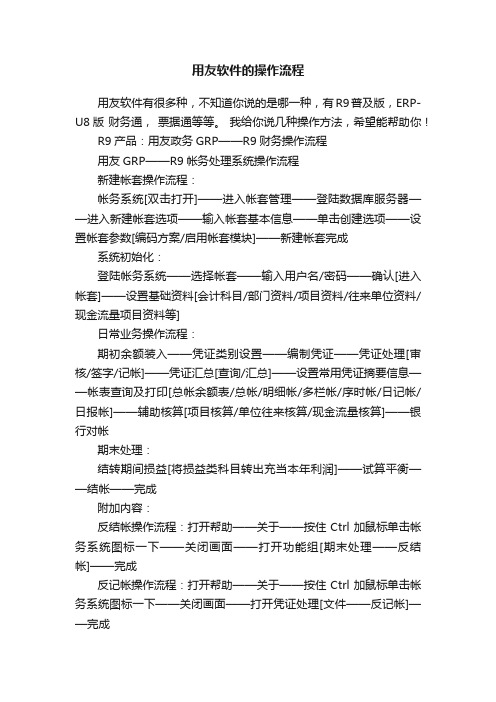
用友软件的操作流程用友软件有很多种,不知道你说的是哪一种,有R9普及版,ERP-U8版财务通,票据通等等。
我给你说几种操作方法,希望能帮助你!R9产品:用友政务GRP——R9财务操作流程用友GRP——R9帐务处理系统操作流程新建帐套操作流程:帐务系统[双击打开]——进入帐套管理——登陆数据库服务器——进入新建帐套选项——输入帐套基本信息——单击创建选项——设置帐套参数[编码方案/启用帐套模块]——新建帐套完成系统初始化:登陆帐务系统——选择帐套——输入用户名/密码——确认[进入帐套]——设置基础资料[会计科目/部门资料/项目资料/往来单位资料/现金流量项目资料等]日常业务操作流程:期初余额装入——凭证类别设置——编制凭证——凭证处理[审核/签字/记帐]——凭证汇总[查询/汇总]——设置常用凭证摘要信息——帐表查询及打印[总帐余额表/总帐/明细帐/多栏帐/序时帐/日记帐/日报帐]——辅助核算[项目核算/单位往来核算/现金流量核算]——银行对帐期末处理:结转期间损益[将损益类科目转出充当本年利润]——试算平衡——结帐——完成附加内容:反结帐操作流程:打开帮助——关于——按住Ctrl加鼠标单击帐务系统图标一下——关闭画面——打开功能组[期末处理——反结帐]——完成反记帐操作流程:打开帮助——关于——按住Ctrl加鼠标单击帐务系统图标一下——关闭画面——打开凭证处理[文件——反记帐]——完成反审核操作流程:直接进入凭证处理——打开任务组“文件”——反审核——完成用友GRP——R9电子报表财务操作流程一、主要功能:用友软件ERP-R9电子报表为用户提供了应用服务的查询功能,应用查询服务提供的函数来架起电子报表和用友集团(公司)的其他业务应用模型[用友公司的帐务系统、工资系统]之间数据传递的桥梁,利用应用服务提供的函数来设计相应的公式,这样一来,每期的函数、会计报表就无须过多操作,系统将自动地将第三方提供的数据传递到报表系统的会计报表中去。
用友U8项目管理操作指导
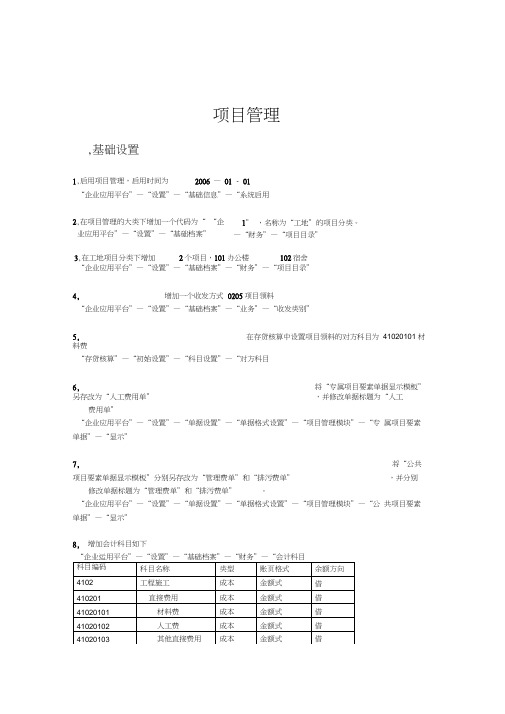
,基础设置1,启用项目管理,启用时间为 2006 — 01 - 01“企业应用平台”—“设置”—“基础信息”—“系统启用2,在项目管理的大类下增加一个代码为“ “企业应用平台”—“设置”—“基础档案”“企业应用平台”—“设置”—“基础档案”—“财务”—“项目目录”4, 增加一个收发方式 0205项目领料“企业应用平台”—“设置”—“基础档案”—“业务”—“收发类别”5, 在存货核算中设置项目领料的对方科目为 41020101 材料费“存货核算”—“初始设置”—“科目设置”—“对方科目6,将“专属项目要素单据显示模板”另存改为“人工费用单”,并修改单据标题为“人工费用单”“企业应用平台”—“设置”—“单据设置”—“单据格式设置”—“项目管理模块”—“专 属项目要素单据”—“显示”7,将“公共项目要素单据显示模板”分别另存改为“管理费单”和“排污费单”,并分别修改单据标题为“管理费单”和“排污费单”。
“企业应用平台”—“设置”—“单据设置”—“单据格式设置”—“项目管理模块”—“公 共项目要素单据”—“显示”8, 增加会计科目如下项目管理1” ,名称为“工地”的项目分类。
—“财务”—“项目目录”3,在工地项目分类下增加 2个项目,101办公楼 102宿舍9,定义两个项目要素分类01专用要素02 公用要素“项目管理”—“设置”—“分类定义”—“项目要素分类”11,定义一个责任中心分类01 工地“项目管理”—“设置”—“分类定义”—“责任中心分类”12,设置一个责任中心“项目管理”—“设置”—“责任中心设置”13,设置作业量01 土石方“项目管理”—“设置”—“作业量设置”14,设置项目要素15,定义分配公式“项目管理”—“设置”—“分配公式定义”16,选择项目要素分配公式(采用“全部统一”方式)“项目管理”—“设置”—“项目要素分配公式选择”17,设置凭证模板如下:“项目管理”—“凭证处理”—“凭证设置”分配凭证设置成本凭证设置单据类型成卓结轄凭证凭证粪别|记工r畫任中心忖全部纭一转出査秦僭芳科目贷方科目货寸都门货方琪目材科费工程结算成本6101)删费(4102010EAJ:费工程皓算戒本扫104〕入工费(41020102)管理费工程结算成本⑸珂管理费(410(20104)王程箱算成案毋山和祥雋费対1&201O5〕_________ 1*分配凭证设査!變至览证灌重』费用单据凭证设査]崔入库单据凭证设査]増加[垠消| 帮助 ]费用单据凭证设置(3个)分配凭证设置]成本凭证设置 费用单据凭证设置I 出入库单据凭证设置I凭证设置分配凭证设置]成本凭证设置 费用单据凭证设置|岀入库单据凭证设置|金额名称 借方 贷方默认借方科目 默认贷方科目 摘要金載YY 待污费(41020202)现金(1001)支付排污费单搦类型 H]10301污费单將类型|公共要素单据"3種板类型[! E 0302金額名称 金額借方贷方默认贷方科目 保存软认借方科目 笞理费(41020201) 现金(1001)摘要 交付营理费取消 増行帮助根板类型is2d増祠 | 保存 | 取消 | 帮助 |二,日常业务1,1月26日,办公楼项目和车间项目分别领料10000公斤和20000公斤,材料出库单如下“库存管理”一“出库业务”一“材料出库单”材料出库单材料出库单2,在存货核算中对材料出库单进行记账并制单生成凭证。
用友ERP财务软件实务操作教程 第3章 基础设置

2.结算方式
该功能用来建立和管理用户在经营活动中所涉及到的结算方式。它与
财务结算方式一致,如现金结算、支票结算等。结算方式最多可以分为2
级。结算方式一旦被引用,便不能进行修改和删除的操作。 系统提供了结算方式的“增加”、“删除”和“修改”功能。
3.开户银行
系统支持多个开户行及账号的情况。此功能用于维护及查询使用单位 的开户银行信息。开户银行一旦被引用,便不能进行修改和删除的操作。 系统提供了开户银行的“增加”、“删除”和“修改”功能。
3.凭证类别
企业为了便于管理或登账方便,一般对记账凭证进行分类编制,但各 单位的分类方法不尽相同,所以系统提供了“凭证类别”功能,用户完全可 以 按照本单位的需要对凭证进行分类。如果是第一次进行凭证类别设置,可以 按以下几种常用分类方式进行定义。
记账凭证
收款、付款、转账凭证
现金、银行、转账凭证 现金收款、现金付款、银行收款、银行付款、转账凭证
自定义凭证类别
2.5
收付结算 1.付款条件 付款条件也叫现金折扣,是指企业为了鼓励客户偿还贷 款而允诺在一定期限内给予的规定的折扣优待。这种折扣条 件通常可表示为5/10,2/20,n/30,它的意思是客户在10天 内偿还贷款,可得到5%的折扣,只付原价的95%的货款; 在20天内偿还贷款,可得到2%的折扣,只要付原价的98% 的货款;在30天内偿还贷款,则须按照全额支付货款;在30 天以后偿还贷款,则不仅要按全额支付贷款,还可能要支付 延期付款利息或违约金。 付款条件将主要在采购订单、销售订单、采购结算、销 售结算、客户目录、供应商目录中引用。系统最多同时支持 4个时间段的折扣。 系统提供对付款条件的“增加”、“删除”和“修改” 功能。
用友 U9 V,创建组织 基础数据的过程和技巧
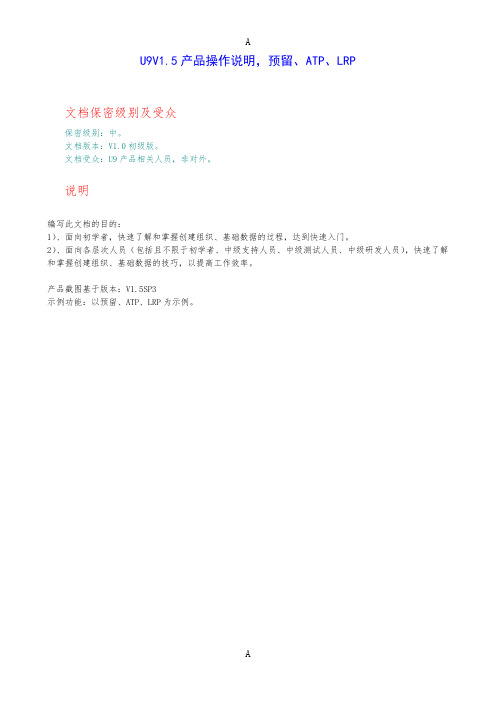
U9V1.5产品操作说明,预留、ATP、LRP文档保密级别及受众保密级别:中。
文档版本:V1.0初级版。
文档受众:U9产品相关人员,非对外。
说明编写此文档的目的:1)、面向初学者,快速了解和掌握创建组织、基础数据的过程,达到快速入门。
2)、面向各层次人员(包括且不限于初学者、中级支持人员、中级测试人员、中级研发人员),快速了解和掌握创建组织、基础数据的技巧,以提高工作效率。
产品截图基于版本:V1.5SP3示例功能:以预留、ATP、LRP为示例。
目录1 企业业务: (6)1.1 系统管理 (6)1.1.1 系统管理组织 (6)1.1.1.1 登录系统管理组织 (6)1.1.1.2 创建组织机构 (7)1.1.1.2.1 组织机构 (7)1.1.1.2.2 组织机构工作日历 (7)1.1.1.2.3 组织机构联系对象 (8)1.1.1.2.4 组织机构地址: (8)1.1.1.3 创建用户 (9)1.1.1.4 组织用户关系 (9)1.1.1.5 角色分配 (10)1.1.2 企业组织 (11)1.1.2.1 登录企业组织 (11)1.1.2.2 系统启用 (11)1.1.3 角色分配(系统启用后) (14)1.1.3.1 登录系统管理组织 (14)1.1.3.2 角色分配(系统启用后) (14)1.1.4 组织平行关系(多组织) (15)1.2 基础设置 (16)1.2.1 系统参数(作用范围全局) (16)1.2.2 模块参数(作用范围局部) (17)1.2.2.1 采购管理模块 (17)1.2.2.2 销售管理模块 (17)1.2.2.3 库存管理模块 (18)1.2.2.4 生产订单管理模块 (18)1.2.2.5 成本会计模块 (19)1.2.3 单据类型 (20)1.2.3.1 采购管理模块 (20)1.2.4 成本域设置 (21)1.2.4.1 成本域设置参数 (21)1.2.4.2 成本域 (22)1.2.4.2.1 成本域。
用友软件操作步骤
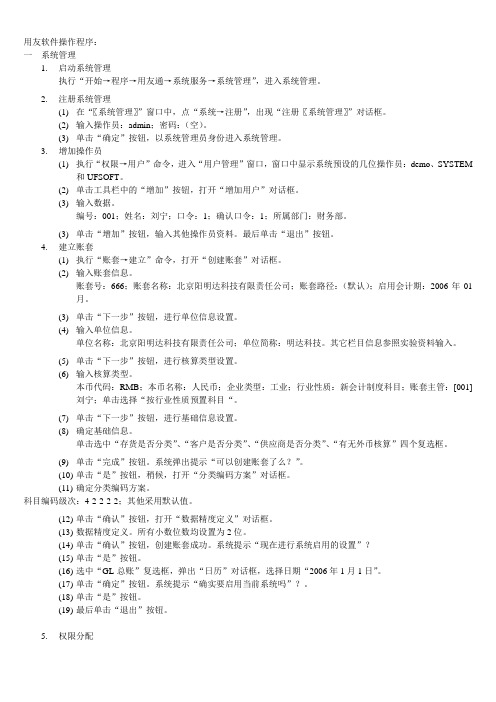
用友软件操作程序:一系统管理1. 启动系统管理执行“开始→程序→用友通→系统服务→系统管理”,进入系统管理。
2. 注册系统管理(1) 在“〖系统管理〗”窗口中,点“系统→注册”,出现“注册〖系统管理〗”对话框。
(2) 输入操作员:admin;密码:(空)。
(3) 单击“确定”按钮,以系统管理员身份进入系统管理。
3. 增加操作员(1) 执行“权限→用户”命令,进入“用户管理”窗口,窗口中显示系统预设的几位操作员:demo、SYSTEM和UFSOFT。
(2) 单击工具栏中的“增加”按钮,打开“增加用户”对话框。
(3) 输入数据。
编号:001;姓名:刘宁;口令:1;确认口令:1;所属部门:财务部。
(3) 单击“增加”按钮,输入其他操作员资料。
最后单击“退出”按钮。
4. 建立账套(1) 执行“账套→建立”命令,打开“创建账套”对话框。
(2) 输入账套信息。
账套号:666;账套名称:北京阳明达科技有限责任公司;账套路径:(默认);启用会计期:2006年01月。
(3) 单击“下一步”按钮,进行单位信息设置。
(4) 输入单位信息。
单位名称:北京阳明达科技有限责任公司;单位简称:明达科技。
其它栏目信息参照实验资料输入。
(5) 单击“下一步”按钮,进行核算类型设置。
(6) 输入核算类型。
本币代码:RMB;本币名称:人民币;企业类型:工业;行业性质:新会计制度科目;账套主管:[001]刘宁;单击选择“按行业性质预置科目“。
(7) 单击“下一步”按钮,进行基础信息设置。
(8) 确定基础信息。
单击选中“存货是否分类”、“客户是否分类”、“供应商是否分类”、“有无外币核算”四个复选框。
(9) 单击“完成”按钮。
系统弹出提示“可以创建账套了么?”。
(10) 单击“是”按钮,稍候,打开“分类编码方案”对话框。
(11) 确定分类编码方案。
科目编码级次:4-2-2-2-2;其他采用默认值。
(12) 单击“确认”按钮,打开“数据精度定义”对话框。
用友软件操作手册
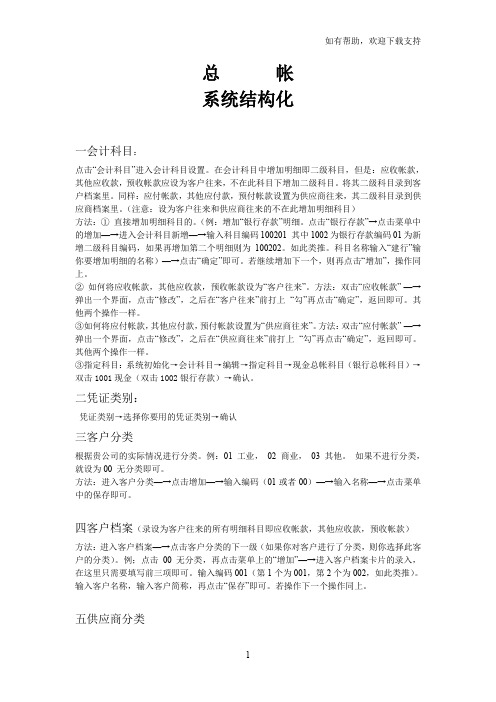
总帐系统结构化一会计科目:点击“会计科目”进入会计科目设置。
在会计科目中增加明细即二级科目,但是:应收帐款,其他应收款,预收帐款应设为客户往来,不在此科目下增加二级科目。
将其二级科目录到客户档案里。
同样:应付帐款,其他应付款,预付帐款设置为供应商往来,其二级科目录到供应商档案里。
(注意:设为客户往来和供应商往来的不在此增加明细科目)方法:①直接增加明细科目的。
(例:增加“银行存款”明细。
点击“银行存款”→点击菜单中的增加—→进入会计科目新增—→输入科目编码100201 其中1002为银行存款编码01为新增二级科目编码,如果再增加第二个明细则为100202。
如此类推。
科目名称输入“建行”输你要增加明细的名称)—→点击“确定”即可。
若继续增加下一个,则再点击“增加”,操作同上。
②如何将应收帐款,其他应收款,预收帐款设为“客户往来”。
方法:双击“应收帐款” —→弹出一个界面,点击“修改”,之后在“客户往来”前打上“勾”再点击“确定”,返回即可。
其他两个操作一样。
③如何将应付帐款,其他应付款,预付帐款设置为“供应商往来”。
方法:双击“应付帐款” —→弹出一个界面,点击“修改”,之后在“供应商往来”前打上“勾”再点击“确定”,返回即可。
其他两个操作一样。
③指定科目:系统初始化→会计科目→编辑→指定科目→现金总帐科目(银行总帐科目)→双击1001现金(双击1002银行存款)→确认。
二凭证类别:凭证类别→选择你要用的凭证类别→确认三客户分类根据贵公司的实际情况进行分类。
例:01 工业,02 商业,03 其他。
如果不进行分类,就设为00 无分类即可。
方法:进入客户分类—→点击增加—→输入编码(01或者00)—→输入名称—→点击菜单中的保存即可。
四客户档案(录设为客户往来的所有明细科目即应收帐款,其他应收款,预收帐款)方法:进入客户档案—→点击客户分类的下一级(如果你对客户进行了分类,则你选择此客户的分类)。
例;点击00 无分类,再点击菜单上的“增加”—→进入客户档案卡片的录入,在这里只需要填写前三项即可。
用友ERPU861872实验操作案例及操作步骤
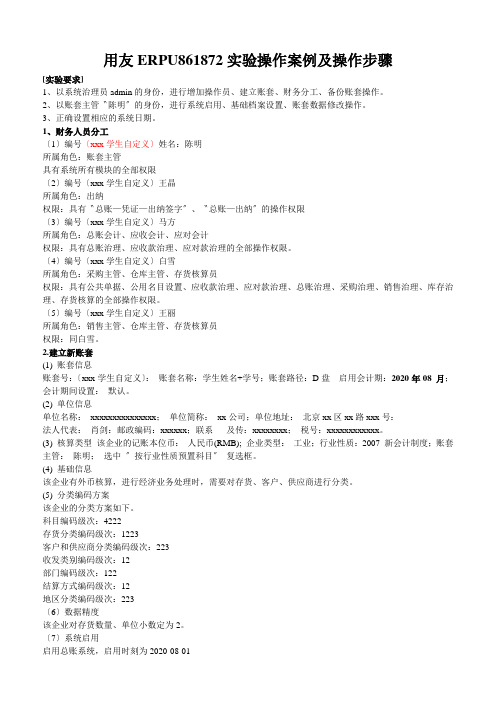
用友ERPU861872实验操作案例及操作步骤[实验要求]1、以系统治理员admin的身份,进行增加操作员、建立账套、财务分工、备份账套操作。
2、以账套主管〝陈明〞的身份,进行系统启用、基础档案设置、账套数据修改操作。
3、正确设置相应的系统日期。
1、财务人员分工〔1〕编号〔xxx学生自定义〕姓名:陈明所属角色:账套主管具有系统所有模块的全部权限〔2〕编号〔xxx学生自定义〕王晶所属角色:出纳权限:具有〝总账—凭证—出纳签字〞、〝总账—出纳〞的操作权限〔3〕编号〔xxx学生自定义〕马方所属角色:总账会计、应收会计、应对会计权限:具有总账治理、应收款治理、应对款治理的全部操作权限。
〔4〕编号〔xxx学生自定义〕白雪所属角色:采购主管、仓库主管、存货核算员权限:具有公共单据、公用名目设置、应收款治理、应对款治理、总账治理、采购治理、销售治理、库存治理、存货核算的全部操作权限。
〔5〕编号〔xxx学生自定义〕王丽所属角色:销售主管、仓库主管、存货核算员权限:同白雪。
2.建立新账套(1) 账套信息账套号:〔xxx学生自定义〕:账套名称:学生姓名+学号;账套路径:D盘启用会计期:2020年08 月;会计期间设置:默认。
(2) 单位信息单位名称:xxxxxxxxxxxxxxx;单位简称:xx公司;单位地址:北京xx区xx路xxx号:法人代表:肖剑:邮政编码:xxxxxx;联系及传:xxxxxxxx;税号:xxxxxxxxxxxx。
(3) 核算类型该企业的记账本位币:人民币(RMB); 企业类型:工业;行业性质:2007 新会计制度;账套主管:陈明;选中〞按行业性质预置科目〞复选框。
(4) 基础信息该企业有外币核算,进行经济业务处理时,需要对存货、客户、供应商进行分类。
(5) 分类编码方案该企业的分类方案如下。
科目编码级次:4222存货分类编码级次:1223客户和供应商分类编码级次:223收发类别编码级次:12部门编码级次:122结算方式编码级次:12地区分类编码级次:223〔6〕数据精度该企业对存货数量、单位小数定为2。
用友操作手册
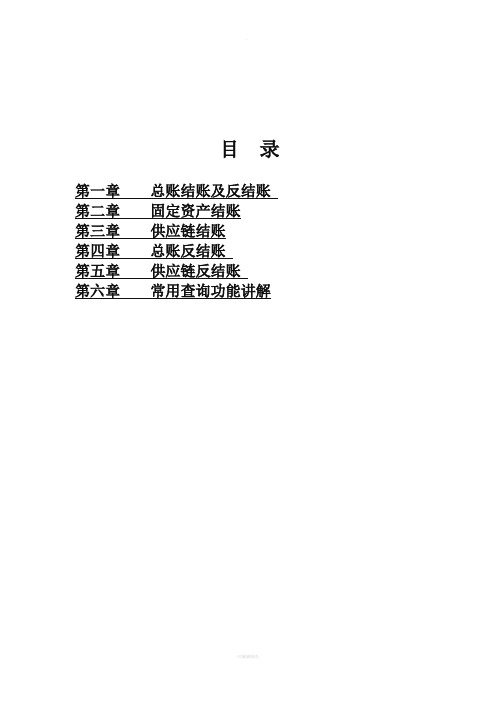
目录第一章总账结账及反结账第二章固定资产结账第三章供应链结账第四章总账反结账第五章供应链反结账第六章常用查询功能讲解第一章总账结账一、进入用友软件,双击桌面“企业门户”,输入用户名:001 用户名:XX,输入密码,进入软件。
二、录入记账凭证(1)在手工记账凭证以经会计审核完毕,金额、科目、往来等正确无误的情况下,录入记账凭证。
单击‘业务’→‘总账’→凭证→填制凭证→增加→选择凭证制单日期→录入摘要→输入科目名称(科目可以按右侧参照按钮选择)注:如果科目是‘客户往来”或“供货商往来”、“个人往来”,可以参照按钮进行选择。
如果所参照的客户或个人没有,则需要进行编辑,即新增一个客户或个人)F5为凭证增加快捷键,F6为凭证保存快捷键。
(2)录入出纳所填制的凭证,会计进行银行存款、现金、收入的核对、以及各往来个人、单位余额核对。
(例如其他应付款、应付账款、预付账款、其他应收款等)(3)审核记账凭证:1、先更换系统操作员,录入凭证与审核凭证不能同为一人。
单击系统工具栏,点击“注册”输入用户名:001 录入密码:123,登录系统。
2、审核凭证:单击“业务”→“财务软件”→总账→凭证→审核凭证,单击菜单上的“审核”按钮即可。
下面会自动显示“审核人001”在这里录入记账凭证。
注:必须确认审核凭证的科目、方向、金额是否与手工凭证完全一致。
(在确保手工凭证与电脑录入的凭证一致时,可以选择记账凭证工具栏的“成批审核凭证”。
(4)记账单击业务→财务会计→总账→凭证→记账,根据系统提示操作即可。
在一分钟内记账完毕。
注:必须审核完的凭证才能记账,不审核无法记账。
(5)结账总账结账要保证财务会计的另外两个模块已经结账(固定资产以及供应链)以及月末所有的凭证记账完成后,才能结账。
1、单击业务→财务会计→总账→期末→转账生成→选择自定义结转→期间损益结转→全选→确定。
2、单击业务→财务会计→总账→期末→结账,根据系统提示进行操作。
用友软件使用教程(完整版)

会计软件的业务处理过程财务与业务综合应用方案,一般处理过程,如图所示。
图1 财务与业务综合应用方案在采购管理模块中输入采购发票,在应付款管理模块中核算该发票的款项。
在采购管理模块中输入采购入库单,在库存管理模块中审核该入库单并登记出入库台帐,在存货核算模块核算采购成本。
在销售管理模块中输入销售发票,在应收款管理模块中核算该发票的款项。
在销售管理模块中输入销售出库单,在库存管理模块中审核该出库单并登记出入库台帐,在存货核算模块核算销售成本。
在库存管理模块中填制各种出入库单,审核后登记出入库台帐。
在存货核算模块中生成存货成本的凭证并传递到总账,还为成本核算模块提供原材料领料单。
在工资模块中输入工资变动原始资料,进行工资计算,并自动生成工资费用分配以及其他工资核算凭证传递到总账模块,还为成本核算模块提供人工费资料。
在固定资产模块中输入固定资产变动原始资料,对固定资产进行管理,并自动计提每月固定资产折旧额,同时自动生成固定资产变动核算凭证、折旧核算凭证等传递到总账模块,还为成本核算模块提供折旧费资料。
成本核算模块接收工资模块提供的人工费资料,固定资产模块提供的折旧费资料,存货核算模块提供的原材料领料单。
在成本核算模块中计算成本,自动生成凭证并传递到总账,同时为存货核算模块提供入库产成品成本,在应收账款模块中进行销售发票和收款处理,自动生成销售收入以及款项收回等凭证传递到总账模块;在应付账款模块中进行采购发票和付款处理,自动生成采购和付款核算凭证传递到总账模块;在总账系统中接收应收应付、工资、固定资产和存货核算模块生成的转账凭证,并直接输入其它凭证,审核确认后记账,可随时查询或打印总账、明细账、多栏账和日报表,月末进行银行对账、总账系统内部转账和结账。
报表模块从总账中取数进行财务指标分析。
现金流量表模块可以实现现金流量表的自动编制。
财务分析模块从总账中取数进行财务指标分析,还可以在财务分析模块中制定各项支出费用等预算,在总帐模块中进行控制。
用友软件使用说明
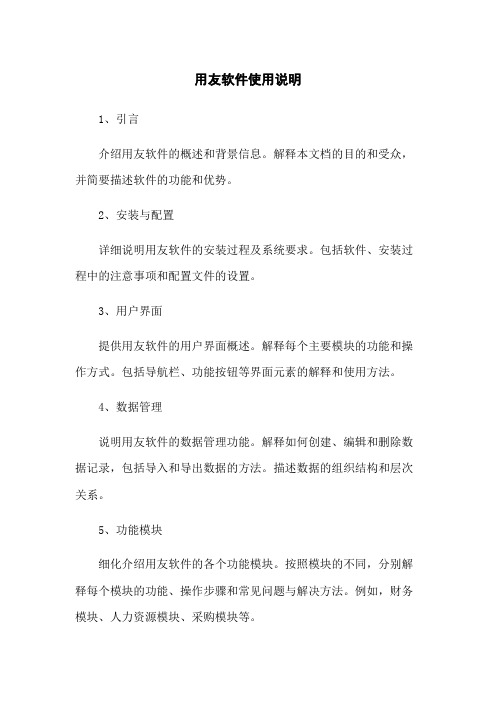
用友软件使用说明1、引言介绍用友软件的概述和背景信息。
解释本文档的目的和受众,并简要描述软件的功能和优势。
2、安装与配置详细说明用友软件的安装过程及系统要求。
包括软件、安装过程中的注意事项和配置文件的设置。
3、用户界面提供用友软件的用户界面概述。
解释每个主要模块的功能和操作方式。
包括导航栏、功能按钮等界面元素的解释和使用方法。
4、数据管理说明用友软件的数据管理功能。
解释如何创建、编辑和删除数据记录,包括导入和导出数据的方法。
描述数据的组织结构和层次关系。
5、功能模块细化介绍用友软件的各个功能模块。
按照模块的不同,分别解释每个模块的功能、操作步骤和常见问题与解决方法。
例如,财务模块、人力资源模块、采购模块等。
6、报表与分析详细描述用友软件提供的报表和分析功能。
解释如何标准报表和自定义报表,并提供数据分析和图形化展示的方法。
7、设置与管理指导用户进行软件的设置和管理操作。
包括用户权限管理、系统设置、备份与恢复等。
8、常见问题解答列出一些用户常见问题,并给出解答。
涵盖安装问题、操作问题、故障排除等。
9、联系我们提供用友软件的技术支持联系方式,包括方式号码、电子邮件和在线支持。
10、附件列出本文档涉及的附件,如安装包、示例文件等,并提供或详细说明。
本文所涉及的法律名词及注释:- 法律名词1:解释1:- 法律名词2:解释2:--------------------------------------引言欢迎使用用友软件。
本文档旨在详细介绍用友软件的使用方法和功能。
本文档适用于所有使用用友软件的用户。
如果您对软件的安装、配置或操作过程有任何问题,请联系我们的技术支持团队。
1、安装与配置1.1 软件1.1.1 打开用友软件官方网站。
1.1.2 导航到软件页面。
1.1.3 选择合适的软件版本并单击按钮。
1.1.4 保存的安装程序到本地计算机。
1.2 安装软件1.2.1 双击安装程序,并按照向导步骤进行安装。
1.2.2 阅读并同意许可协议。
用友企业基础资料录入及业务处理
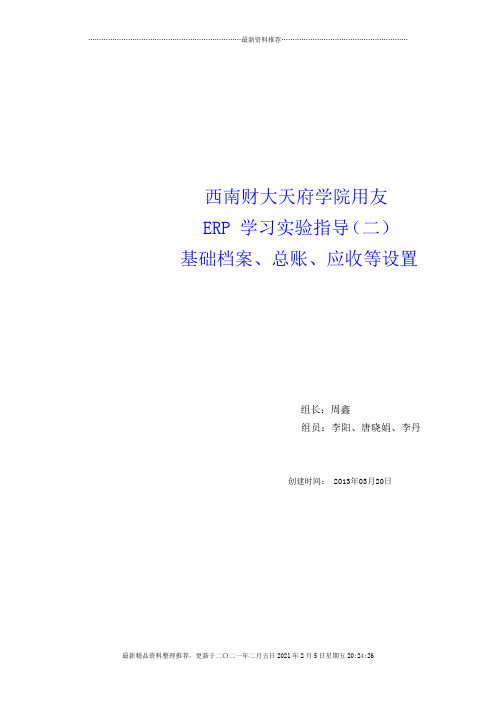
西南财大天府学院用友ERP 学习实验指导(二)基础档案、总账、应收等设置组长:周鑫组员:李阳、唐晓娟、李丹创建时间: 2013年03月20日打开用友路径:用友-系统服务-系统管理-系统-注册选择操作员:admin 密码默认为空、权限—权限-进入操作员权限界面。
设置41002327李丹为帐套主管,点击修改-设置41000923周鑫为总账会计同样设置113龚冰冰为出纳帐套备份(手工备份)帐套-输出-选择备份的文件夹即可备份(自动备份)系统-设置备份计划-增加(添加路径)-选择帐套和年度-增加♦帐套引入用管理员admin身份登录,系统-引入(找到备份帐套位置引入)♦帐套修改♦账户安全策略:系统-安全策略(在这里可以进行各种登录初始密码的设置)还有视图下清除日常上机日志等各种功能,这里不一一解释了。
(二)基础设置打开企业应用平台:操作员输入:41002327 (帐套主管)密码:41002327选择“一枝梅”帐套基础档案基础设置:主要包括机构人员信息、客户和供应商信息、存货设置以及财务方面的设置。
机构人员设置:1、设置本单位信息基础设置-基础档案-机构人员-双击本单位信息单击下一步进行设置2、部门档案设置基础设置-基础档案-机构人员-部门档案-增加3.人员档案设置基础设置-基础档案-机构人员-人员档案。
除此之外,人员类别设置、职位档案、岗位档案设置就省了。
客商信息设置1、地区分类设置基础设置-基础档案-客商信息-地区分类2、客户行业分类基础设置-基础档案-客商信息-行业分类3、供应商分类基础设置-基础档案-客商信息-供应商分类4、设置供应商档案基础设置-基础档案-客商信息-供应商档案5、客户企业性质基础设置-基础档案-客商信息-客户分类6、客户级别设置基础设置-基础档案-客商信息-客户级别设置8、客户档案分类(如果在建立帐套时选择了客户分类,这儿就必须设置)基础设置-基础档案-客商信息-客户档案设置存货的设置1、存货分类基础设置-基础档案-存货-存货分类-增加(点击增加,分别添加以下存货)-保存2、计量单位设置(设置之前先对计量单位进行分组:无换算、浮动换算、固定换算3种)基础设置-基础档案-存货-计量单位-分组(分别进行以下计量单位设置)-保存计量单位-无换算关系组-单位-增加如图:2、存货档案设置(注意)基础设置-基础档案-存货-存货档案-分组(分别进行以下存货档案设置)-保存➢财务1、凭证类别(顺序影响账簿查询顺序)基础设置-财务-凭证类别-记账凭证-关闭(这儿系统会自动保存)2、外币设置基础设置-财务-外币设置3、会计科目设置基础设置-财务-会计科目(库存现金勾选“日记账”,银行存款科目勾选“日记账“与“银行帐”).添加以下:(由于系统默认辅助核算功能,因此系统自己生成的一些功能不能用)根据《用友实验资料》修改。
用友软件系统操作说明
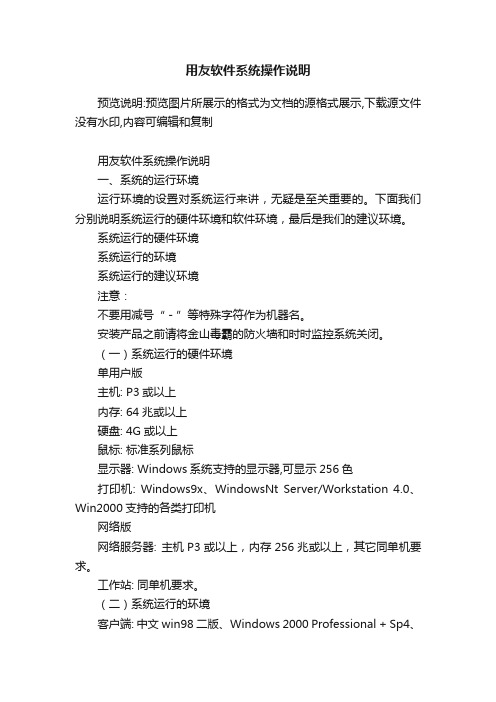
用友软件系统操作说明预览说明:预览图片所展示的格式为文档的源格式展示,下载源文件没有水印,内容可编辑和复制用友软件系统操作说明一、系统的运行环境运行环境的设置对系统运行来讲,无疑是至关重要的。
下面我们分别说明系统运行的硬件环境和软件环境,最后是我们的建议环境。
系统运行的硬件环境系统运行的环境系统运行的建议环境注意:不要用减号“-”等特殊字符作为机器名。
安装产品之前请将金山毒霸的防火墙和时时监控系统关闭。
(一)系统运行的硬件环境单用户版主机: P3或以上内存: 64兆或以上硬盘: 4G或以上鼠标: 标准系列鼠标显示器: Windows系统支持的显示器,可显示256色打印机: Windows9x、WindowsNt Server/Workstation 4.0、Win2000支持的各类打印机网络版网络服务器: 主机P3或以上,内存256兆或以上,其它同单机要求。
工作站: 同单机要求。
(二)系统运行的环境客户端: 中文win98二版、Windows 2000 Professional + Sp4、中文winnt4.0、Windows 2000 Server + Sp4、Windows AD Server + Sp4、Windows XP + Sp2、Windows 2003 Server服务器端: Windows 2000 Server + Sp4、Windows 2003 Server、Windows AD Server + Sp4 数据库环境: MSDE2000+ MSDE CriticalUpdate(关键更新)网络协议: TCP/IP、DCOM(三)建议环境主机: P350或以上内存: 128兆或以上硬盘: 10G或以上鼠标: 标准系列鼠标显示器: Windows系统支持的显示器,可显示256色打印机: Windows9x、WindowsNt Server/Workstation 4.0、Win2000支持的各类打印机二、如何使用系统(一)系统管理概述本网络财务软件与传统的财务软件产品有着根本的不同,它是由多个产品组成,各个产品之间相互联系,数据共享,完整实现财务、业务一体化的管理。
用友通标准版的使用流程 (2)

用友通标准版的使用流程1. 登录用友通标准版步骤:1.打开用友通标准版应用。
2.点击登录按钮。
3.输入用户名和密码。
4.点击登录。
2. 导航菜单步骤:1.登录成功后,进入用友通标准版主页面。
2.在页面左侧可以看到导航菜单栏,包含了各个模块的功能。
3.点击不同的菜单项,可以进入对应的功能页面。
3. 创建联系人步骤:1.在导航菜单中点击“通讯录”菜单项。
2.进入通讯录页面后,点击右上角的“新建联系人”按钮。
3.在弹出的表单中填写联系人的信息,包括姓名、手机号码、电子邮件等。
4.点击保存按钮,完成联系人的创建。
4. 发送消息步骤:1.在导航菜单中点击“消息”菜单项。
2.进入消息页面后,点击右上角的“新建消息”按钮。
3.在弹出的表单中选择要发送消息的联系人,可以选择多个联系人。
4.在消息框中输入要发送的内容。
5.点击发送按钮,完成消息的发送。
5. 日程安排步骤:1.在导航菜单中点击“日程”菜单项。
2.进入日程页面后,点击右上角的“新建日程”按钮。
3.在弹出的表单中填写日程的详细信息,包括开始时间、结束时间、地点等。
4.点击保存按钮,完成日程的创建。
5.在日程页面可以查看已有的日程安排,并进行修改或删除。
6. 任务管理步骤:1.在导航菜单中点击“任务”菜单项。
2.进入任务页面后,点击右上角的“新建任务”按钮。
3.在弹出的表单中填写任务的详细信息,包括任务名称、负责人、截止时间等。
4.点击保存按钮,完成任务的创建。
5.在任务页面可以查看已有的任务,进行任务的修改、分配、完成等操作。
7. 文档管理步骤:1.在导航菜单中点击“文档”菜单项。
2.进入文档页面后,可以查看已有的文档列表。
3.点击右上角的“新建文档”按钮可以创建新的文档。
4.在文档页面可以进行文档的上传、下载、编辑等操作。
5.可以通过搜索框搜索关键字来查找所需的文档。
8. 设置步骤:1.在导航菜单中点击“设置”菜单项。
2.进入设置页面后,可以对用友通标准版进行个性化设置。
(ERPMRP管理)用友ERPU实验操作案例及操作步骤(全)最全版
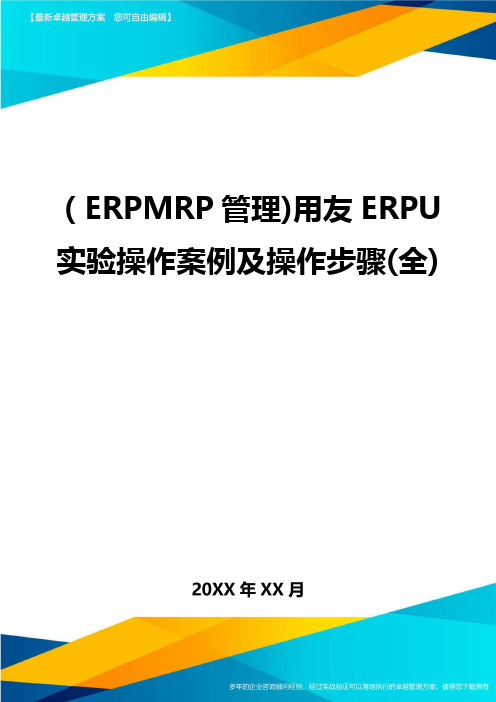
(ERPMRP管理)用友ERPU 实验操作案例及操作步骤(全)实验一系统管理和基础设置[实验要求]1、以系统管理员admin的身份,进行增加操作员、建立账套、财务分工、备份账套操作。
2、以账套主管“陈明”的身份,进行系统启用、基础档案设置、账套数据修改操作。
3、正确设置相应的系统日期。
1、财务人员分工(1)编号(xxx学生自定义)姓名:陈明所属角色:账套主管具有系统所有模块的全部权限(2)编号(xxx学生自定义)王晶所属角色:出纳权限:具有“总账—凭证—出纳签字”、“总账—出纳”的操作权限(3)编号(xxx学生自定义)马方所属角色:总账会计、应收会计、应付会计权限:具有总账管理、应收款管理、应付款管理的全部操作权限。
(4)编号(xxx学生自定义)白雪所属角色:采购主管、仓库主管、存货核算员权限:具有公共单据、公用目录设置、应收款管理、应付款管理、总账管理、采购管理、销售管理、库存管理、存货核算的全部操作权限。
(5)编号(xxx学生自定义)王丽所属角色:销售主管、仓库主管、存货核算员权限:同白雪。
2.建立新账套(1)账套信息账套号:(xxx学生自定义):账套名称:学生姓名+学号;账套路径:D盘启用会计期:2010年08月;会计期间设置:默认。
(2)单位信息单位名称:xxxxxxxxxxxxxxx有限公司;单位简称:xx公司;单位地址:北京xx区xx路xxx号:法人代表:肖剑:邮政编码:xxxxxx;联系电话及传:xxxxxxxx;税号:xxxxxxxxxxxx。
(3)核算类型该企业的记账本位币:人民币(RMB);企业类型:工业;行业性质:2007新会计制度;账套主管:陈明;选中”按行业性质预置科目”复选框。
(4)基础信息该企业有外币核算,进行经济业务处理时,需要对存货、客户、供应商进行分类。
(5)分类编码方案该企业的分类方案如下。
科目编码级次:4222存货分类编码级次:1223客户和供应商分类编码级次:223收发类别编码级次:12部门编码级次:122结算方式编码级次:12地区分类编码级次:223(6)数据精度该企业对存货数量、单位小数定为2。
用友T标准版使用教程
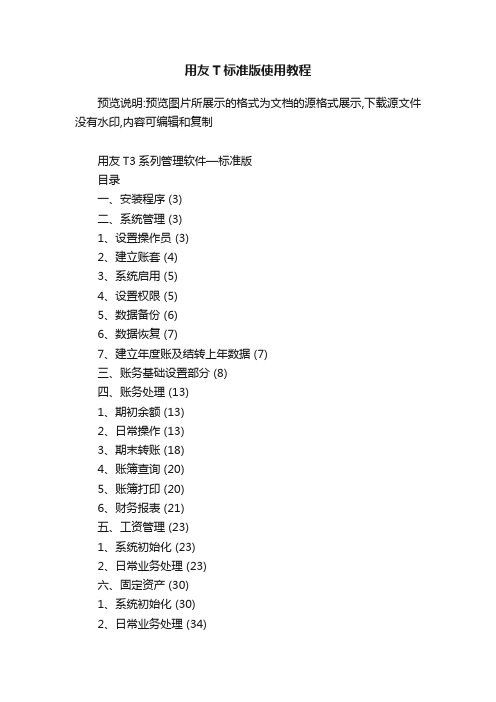
用友T标准版使用教程预览说明:预览图片所展示的格式为文档的源格式展示,下载源文件没有水印,内容可编辑和复制用友T3系列管理软件—标准版目录一、安装程序 (3)二、系统管理 (3)1、设置操作员 (3)2、建立账套 (4)3、系统启用 (5)4、设置权限 (5)5、数据备份 (6)6、数据恢复 (7)7、建立年度账及结转上年数据 (7)三、账务基础设置部分 (8)四、账务处理 (13)1、期初余额 (13)2、日常操作 (13)3、期末转账 (18)4、账簿查询 (20)5、账簿打印 (20)6、财务报表 (21)五、工资管理 (23)1、系统初始化 (23)2、日常业务处理 (23)六、固定资产 (30)1、系统初始化 (30)2、日常业务处理 (34)七、业务基础设置部分 (38)八、采购管理部分 (41)1、初始设置 (41)2、日常业务处理 (41)九、销售管理部分 (44)1、初始设置 (44)十、库存管理部分 (44)1、初始设置 (44)2、日常业务处理 (45)十一、核算管理部分 (46)1、日常业务处理 (46)一、程序安装1、检查工作检查电脑名称是否为全英文(或全拼音)若不是,则需要更改名称。
(计算机名称不能有带汉字或“—”)2、安装数据库放入光盘→选择打开MSDE2000RelA文件夹→双击setup进行数据库安装3、安装软件打开光盘中→双击打开用友通标准版→双击setup进行软件安装→点下一步→点是→点下一步→更改安装路径(D盘、E盘、F盘等)→下一步→选择全部安装→下一步下一步→下一步→系统将自动安装→程序安装完成后,系统将提示重新启动电脑→点完成重启电脑→电脑重启后,系统将自动创建系统数据库→提示是否立即建立账套→点否→表示所有完成后则表示软件已安装成功二、系统管理部分一、设置操作员双击系统管理→点系统→点注册→用户名为admin→确定→权限→操作员→增加→输入编码、姓名、口令等→点增加做下一个操作员。
用友软件操作流程
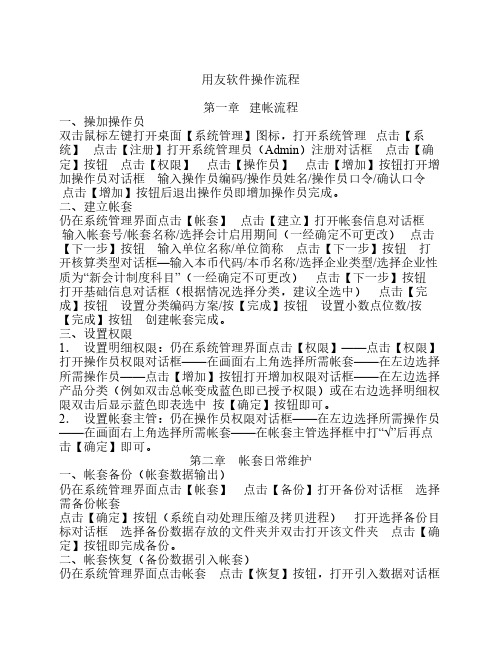
用友软件操作流程第一章建帐流程一、操加操作员双击鼠标左键打开桌面【系统管理】图标,打开系统管理点击【系统】点击【注册】打开系统管理员(Admin)注册对话框点击【确定】按钮点击【权限】点击【操作员】点击【增加】按钮打开增加操作员对话框输入操作员编码/操作员姓名/操作员口令/确认口令点击【增加】按钮后退出操作员即增加操作员完成。
二、建立帐套仍在系统管理界面点击【帐套】点击【建立】打开帐套信息对话框输入帐套号/帐套名称/选择会计启用期间(一经确定不可更改)点击【下一步】按钮输入单位名称/单位简称点击【下一步】按钮打开核算类型对话框—输入本币代码/本币名称/选择企业类型/选择企业性质为“新会计制度科目”(一经确定不可更改)点击【下一步】按钮打开基础信息对话框(根据情况选择分类,建议全选中)点击【完成】按钮设置分类编码方案/按【完成】按钮设置小数点位数/按【完成】按钮创建帐套完成。
三、设置权限1.设置明细权限:仍在系统管理界面点击【权限】——点击【权限】打开操作员权限对话框——在画面右上角选择所需帐套——在左边选择所需操作员——点击【增加】按钮打开增加权限对话框——在左边选择产品分类(例如双击总帐变成蓝色即已授予权限)或在右边选择明细权限双击后显示蓝色即表选中按【确定】按钮即可。
2.设置帐套主管:仍在操作员权限对话框——在左边选择所需操作员——在画面右上角选择所需帐套——在帐套主管选择框中打“√”后再点击【确定】即可。
第二章帐套日常维护一、帐套备份(帐套数据输出)仍在系统管理界面点击【帐套】点击【备份】打开备份对话框选择需备份帐套点击【确定】按钮(系统自动处理压缩及拷贝进程)打开选择备份目标对话框选择备份数据存放的文件夹并双击打开该文件夹点击【确定】按钮即完成备份。
二、帐套恢复(备份数据引入帐套)仍在系统管理界面点击帐套点击【恢复】按钮,打开引入数据对话框选择所需引入的目标数据文件点击【打开】按钮即完成引入工作。
实验指导1-U8系统管理与基础设置
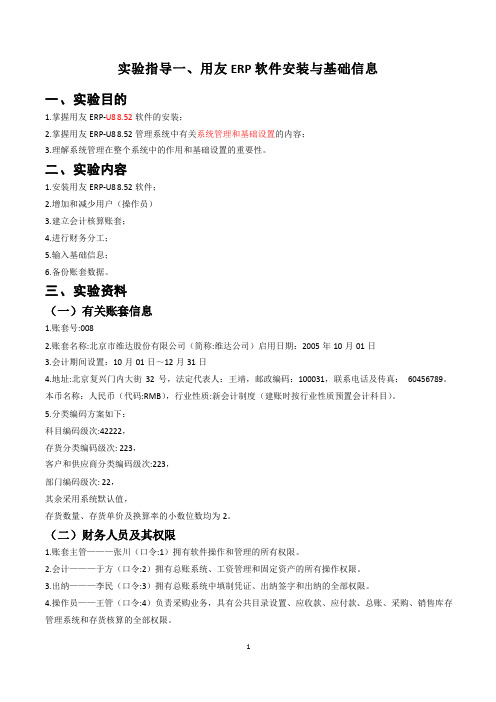
实验指导一、用友ERP软件安装与基础信息一、实验目的1.掌握用友ERP-U8 8.52软件的安装;2.掌握用友ERP-U8 8.52管理系统中有关系统管理和基础设置的内容;3.理解系统管理在整个系统中的作用和基础设置的重要性。
二、实验内容1.安装用友ERP-U8 8.52软件;2.增加和减少用户(操作员)3.建立会计核算账套;4.进行财务分工;5.输入基础信息;6.备份账套数据。
三、实验资料(一)有关账套信息1.账套号:0082.账套名称:北京市维达股份有限公司(简称:维达公司)启用日期:2005年10月01日3.会计期间设置:10月01日~12月31日4.地址:北京复兴门内大街32号,法定代表人:王靖,邮政编码:100031,联系电话及传真:60456789。
本币名称:人民币(代码:RMB),行业性质:新会计制度(建账时按行业性质预置会计科目)。
5.分类编码方案如下:科目编码级次:42222,存货分类编码级次: 223,客户和供应商分类编码级次:223,部门编码级次: 22,其余采用系统默认值,存货数量、存货单价及换算率的小数位数均为2。
(二)财务人员及其权限1.账套主管———张川(口令:1)拥有软件操作和管理的所有权限。
2.会计———于方(口令:2)拥有总账系统、工资管理和固定资产的所有操作权限。
3.出纳———李民(口令:3)拥有总账系统中填制凭证、出纳签字和出纳的全部权限。
4.操作员——王管(口令:4)负责采购业务,具有公共目录设置、应收款、应付款、总账、采购、销售库存管理系统和存货核算的全部权限。
5.操作员——李管(口令:5)负责销售业务,具有公共目录设置、应收款、应付款、总账、采购、销售库存管理系统和存货核算的全部权限。
(三)机构设置1.部门档案:(四)客户分类及客户档案1.客户分类:(五)供应商分类及供应商档案1.供应商分类:四、实验要求1. 掌握用友U8管理软件的安装2. 明确系统管理员和账套主管的权限范围。
- 1、下载文档前请自行甄别文档内容的完整性,平台不提供额外的编辑、内容补充、找答案等附加服务。
- 2、"仅部分预览"的文档,不可在线预览部分如存在完整性等问题,可反馈申请退款(可完整预览的文档不适用该条件!)。
- 3、如文档侵犯您的权益,请联系客服反馈,我们会尽快为您处理(人工客服工作时间:9:00-18:30)。
财务管理系统应用
第二章
第一节 建立企业基础信息
操 执 出 钮 “ 操 “确 确作 行 ” , 作认 认: “ 对 在 :以 单 ” 打 ” 在账 话 下套 框 拉提按 按系 击 开示” 。 列钮 钮统 “存对| 表, 。管 账放话“ 中经理 套备框输 选过员 号份中出 择压身 ”数,”需缩份下据单命要进进拉的击令输程入列文“,出,“件表确打的打系夹框定开账开统,的”“套管“单下按账。理选击三钮套单择”角。输击备。按
财务管理系统应用
第二章
二、账套维护
第一节 建立企业基础信息
1.账套修改
值得提醒的是,在账套的使用中,可以对本 年未启用的会计期间修改其开始日期和终止日期。 只有没有业务数据的会计期间可以修改其开始日 期和终止日期。使用该会计期间的模块均需要根 据修改后的会计期间来确认业务所在的正确期间。 只有账套主管可以修改其具有权限的年度账套中 的信息,系统管理三员、无网权络修课改程。制作特色
三、网络课程制作特色
财务管理系统应用
第二章
一、创建企业账套
第一节 建立企业基础信息
【例2.1】该公司为股份制企业,主要从事教育 工具制作、发行及相关配套商品的经营与推广活动。 记账本位币为人民币;企业类型为工业;行业性质 为新会计制度科目;采用“按行业性质预置科目”。 要求只对客户进行分类,有外币核算业务。核算时, 确定数量的小数位为2、单价小数位为4。
财务管理系统应用
第二章
第一节 建立企业基础信息
操作:单击“确认”按钮,打开“现在进行系
操 统作 启: 用在的设“置数”据提精示度框定,义单”击对“话否框”中按,根钮据(单
位 击资 “料 是, ”确 按定 钮所 ,有 参小 见数2.位2.。1内容),结束建账,
返回系统管理窗口。
财务管理系统应用
第二章
其编码规则确定为:会计科目编码级次42222; 客户权限组级次234;客户分类编码级次124;部门 编码级次122;结算方式编码级次12。
财务管理系统应用
第二章
一、创建企业账套
第一节 建立企业基础信息
1.注册系统管理
系统允许以两种身份注册进入系统管理。一 是以系统管理员的身份,二是以账套主管的身份。
数据。每一个企业(或每一个核算部门)的数据在系
统内都体现为一个账套。系统最多允许建立999个账
套。
三、网络课程制作特色
财务管理系统应用
第二章
一、创建企业账套
第一节 建立企业基础信息
【例2.1】北京蓝梦有限公司(简称蓝梦公司, 账套号666),账套启用日期:2004年1月;地址: 北京学院路甲2号;法人代表:郑和平;联系电话及 传真:58581177;电子邮件: master@;税号: 110108200711077。
财务管理系统应用
第二章
操作:选中“按行业性质预置科目”复选框。 单击“下一步”按钮,打开“创建账套——基 础信息”对话框。
第一节
建立企业基础信息
操作:在“创建账套——核算类型”对 话框中,采用本币代码“RMB”,本币名 称“人民币”。分别选择企业类型“工 业”;行业性质“新会计制度科目”及 账套主管“赵达”(参见2.1.3内容)。
财务管理系统应用
第二章
第一节 建立企业基础信息
操作:单击“确认”按钮,打开“数据精度定 义”对话框。
操作:在“分类编码方案”对话框中,根据提 供的资料,分别设置客户权限、客户分类、结 算方式、部门和科目等编码级次。
财务管理系统应用
第二章
一、创建企业账套
第一节 建立企业基础信息
7.数据精度
数据精度指定义数据的小数位数。为了适应各 企业对数量、单价的核算精度的不同需要,在系统 管理可以自行设置的数据精度主要有存货数量小数 位、存货单价小数位、开票单价小数位、件数小数 位、换算率小数位和税率小数位。
财务管理系统应用
第二章
第一节 建立企业基础信息
操作:单击“下一步”按钮,打开“创建账 套——核算类型”对话框。
操作:在“创建账套——单位信息”对话框中, 依次输入单位有关信息。
财务管理系统应用
第二章
一、创建企业账套
第一节 建立企业基础信息
4.核算类型设置
用于记录本单位的基本核算信息,主要包括以 下项目:(1) 本币代码。(2) 本币名称。 (3) 企 业类型。 (4) 行业性质。 (5) 账套主管。 (6) 是否按行业预置科目。
财务管理系统应用
第二章
第一节 建立企业基础信息
操作:选择所要引入的账套数据备份文件,它 是由账套输出时生成的文件,前缀名统一为 “uferpact”。选定后,系统打开提示对话框。
操 执 套 操 径 认 入作 行 数 作 的 路 成: “ 据 : , 径 功以 如 系 经账 ” 单 的 !套 对 击 , ”系 果 统 过” 话 “ 单统根 出 一提| 框 是 击管据 现 段示“ 。 ” “理情 提 恢框引 按 否员况 示 复,入 钮 ”身重 信 过单”;按份新息程击命如钮进指,“令果。入定单系确,选“引击统定打择系入“出”开账统账是现按“套管套”“钮引存理存按账。入放”放钮套账默。路。引
套——单位信息”对话框。
操 执 套 操 依 “— 北作 行 作 次—京: “ : 输账以 在蓝账 入套梦套 新“系信创有建”统建息限的|管账”公账“理套对司套建员—话号”立身—框:”;份账。启命“登套用令6录6信会,“6”息打计系;”开统期账对管“套话理创名框建”称中账。,
“2004.01”。
财务管理系统应用
第二章
一、创建企业账套
第一节 建立企业基础信息
3.输入单位信息
用于记录本单位的基本信息,单位名称为必输
项。除定义单位名称外,还可按照核算单位的实际
情况,建立本单位基本信息资料,包括单位地址、
法人代表、邮政编码、电话、传真、电子邮件、税
号、所有制类型或者增值税纳税人性质及其增值税
率等信息。
三、网络课程制作特色
财务管理系统应用
第二章
一、创建企业账套
第一节 建立企业基础信息
6.分类编码方案设置
用于为了便于进行分级核算、统计和管理,系 统可以对基础数据的编码进行分级设置,可分级设 置的内容主要包括:会计科目编码级次、客户权限 组级次、客户分类编码级次、部门编码级次、地区 分类编码级次、存货权限组级次、存货分类编码级 次、货位编码级次、收发类别编码级次、结算方式 编码级次、供应商权限组级次、供应商分类编码级 次等。
二、账套维护
第一节 建立企业基础信息
1.账套修改
当系统管理员创建账套或者账套主管建立年 度账完毕后,在未使用相关信息的基础上,需要 对某些信息进行调整,以便使信息更真实准确地 反映企业的相关内容时,可以进行适当的调整。
以账套主管的身份注册,选择相应的账套, 进入系统管理窗口三。、执网行络“课修程改制”作命特令色,即可进 行修改账套。可以修改的信息主要有账套信息、 单位信息、账套分类信息和数据精度信息等。
空)。单击“确定”按钮。
操 U入 操 执 〖8系作 “ 作 行”统: 用 : “|执 在管友 系“理统“E行系R用”〗“统P-友|”开服U8E“对始务〖RP注话””系-册U框||统8”“。〖“管系命系程理统统令序〗,管管””理进理|窗”入〗“口命“”用。令注窗友,口册ER中进P-,
财务管理系统应用
第二章
财务管理系统应用
第二基础信息
2.输入账套信息
输入账套信息,即用于记录新建账套的基本信 息,主要包括以下项目:(1) 已存账套。(2) 账套 号。 (3) 账套名称。 (4) 账套路径。(5) 启用会 计期。
三、网络课程制作特色
财务管理系统应用
第二章
第一节 建立企业基础信息
操作:单击“下一步”按钮,打开“创建账
第二章
三、操作员及权限管理
第一节 建立企业基础信息
对系统操作员及其功能权限实行统一管理,一 方面可以避免与业务无关人员对系统进行操作,另 一方面可以对系统所包含的各个子系统的操作进行 协调,从而保证系统及数据的安全和保密。
操作权限的集中管理包括定义角色、设定系统 用户和设置功能权限等。
三、网络课程制作特色
财务管理系统应用
第二章
二、账套维护
第一节 建立企业基础信息
2.引入账套
引入账套功能是指将系统外某账套数据引入 本系统中。它有利于集团公司的操作,子公司的 账套数据可以定期被引入母公司系统中,以便进 行有关账套数据的分析和合并工作。
如果是作为集团公司的管理人员应用本系统, 最好在建立账套之三前、就网预络先课做程好制规作划特,色为每个子 公司分配不同的账套号,以有效避免引入子公司 数据时因为账套号相同而覆盖其他账套的数据。
账工作;
三、网络课程制作特色
·负责报表管理及其财务分析工作;
·负责客户和供应商往来管理以及部门和项目管理工作。
财务管理系统应用
第二章
三、操作员及权限管理
第一节 建立企业基础信息
【例2.2】根据以下资料定义系统操作员及给各个角色分配权限。 (2)02钱有财(口令:2) 角色:总账会计、应收会计、应付会计、资产和工资管理员。 ·负责总账系统的凭证管理工作; ·具有总账系统的填制凭证、自动转账生成、凭证查询、明细账查询操 作权限; ·具有应收系统、应付系统、固定资产和工资系统的全部操作权限。
第二章
第一节 建立企业基础信息
建立企业基础信息
创建企业账套 账套维护 操作员及权限管理 定义企业机构
财务管理系统应用
第二章
一、创建企业账套
第一节 建立企业基础信息
企业在使用系统之前,首先需要在系统中建立企 业的基本信息。其主要包括核算单位名称、所属行 业、启用时间、编码规则等,简称“建账”。
这里的“账套”,指的是一组具有相互关联的
